Với những ai thường xuyên phải làm phụ đề video thì chắc chắn không thể bỏ qua những phần mền thêm phụ đề, caption để video thì chắc chắn không thể bỏ qua những phần mền thêm phụ đề, caption cho video như các phần mền Aegisub hay phần mền Videopad. Các phần mền này giúp chung ta thêm các đoạn nội dung vào đúng từng thời điểm của video. Trong trường hợp bạn tải video Youtube có thể sử dụng ngay trình nhập phụ đề có sẵn trên mạng xã hội video lớn nhất thế giới.
Xem thêm: Cách tìm kiếm bằng giọng nói trên YouTube khi truyền tới Smart TV mới nhất 2020
Hướng dẫn tạo phụ đề video YouTube
Bước 1:
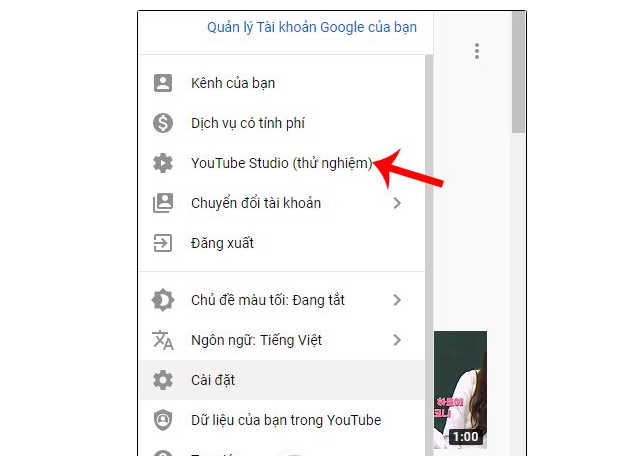
Trước hết là đăng nhập vào tài khoản Youtube cá nhân. Người dùng phiên bản Youtube Studio thử nghiệm hiện chưa được hỗ trợ tính năng nhụ đề này. Nên người dùng cần quay trở về phiên bản cũ. Sau đó chúng ta được một chuyển sang giao diện mới.
Bước 2: Hiển thị giao diện Creator Studio phiên bản cũ, người dùng nhấn vào mục quản lý video ở danh sách bên trái màn hình.
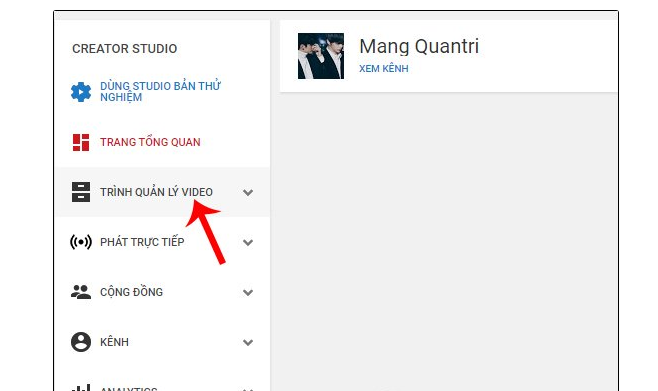
Bước 3:
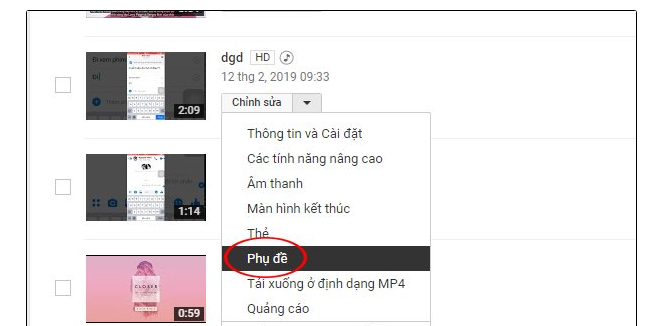
Hiển thị toàn bộ danh sách video mà chúng ta đã tải lên YouTube. Tại video muốn chỉnh sửa và thêm phụ đề, nhấn vào biểu tượng tam giác ngược cạnh nút Chỉnh sửa rồi chọn Phụ đề trong menu đổ xuống.
Bước 4:
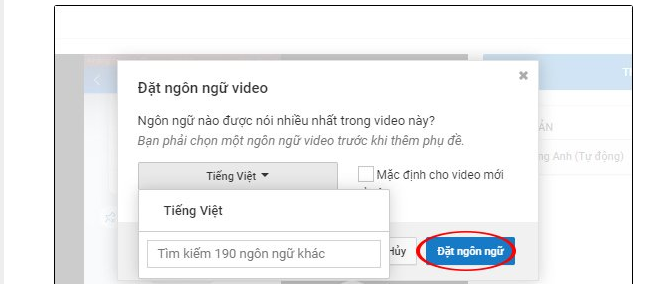
YouTube có thông báo yêu cầu người dùng chọn ngôn ngữ hiện tại của video rồi nhấn tiếp vào Đặt ngôn ngữ để tiếp tục.
Bước 5:
Nhấn tiếp vào nút màu xanh Thêm phụ đề mới rồi chọn ngôn ngữ phụ đề cho video, ở đây là Tiếng Việt. Nếu muốn tìm phụ đề khác thì nhập ngôn ngữ cần tìm tại khung bên dưới.
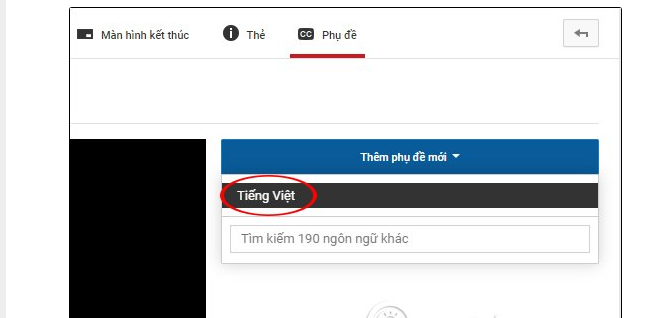
Bước 6:
Như đã nói ở trên YouTube sẽ cung cấp cho người dùng 2 cách để nhập phụ đề cho video gồm tải tệp lên và tạo phụ đề mới trực tiếp. Nếu bạn chọn tải lên tệp thì chỉ cần tải file phụ đề sẵn có rồi thực hiện tiếp theo hướng dẫn của YouTube.
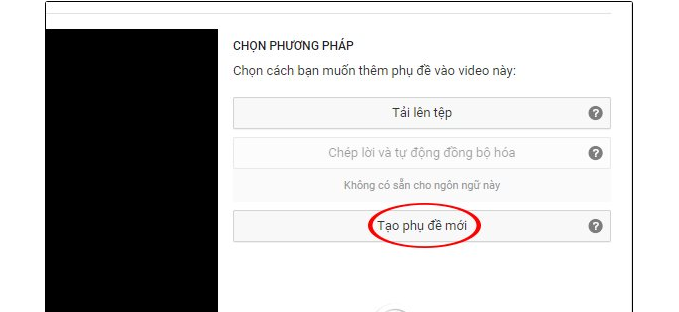
Để nhập phụ đề trực tiếp bạn nhấn chọn vào ô Tạo phụ đề mới.
Bước 7:
Kết quả hiển thị giao diện thêm phụ đề video YouTube .
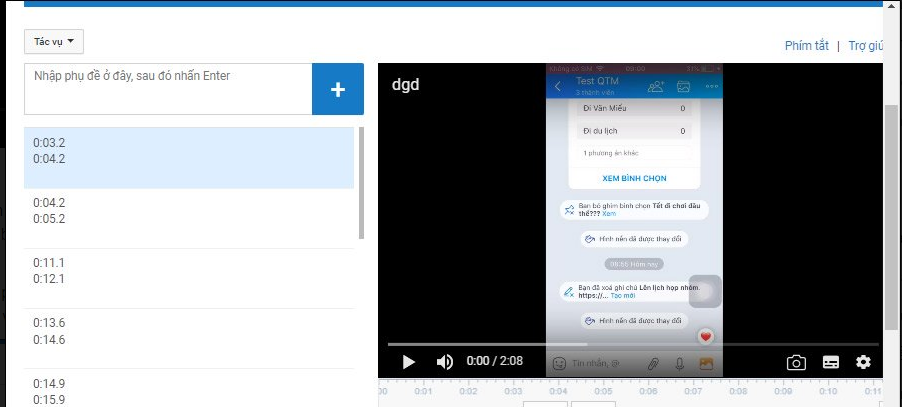
- Bên trái là các đoạn thời gian mà YouTube sẽ tự động phân chia.
- Bên phải là video hiển thị phụ đề khi chúng ta nhập.
- Bên dưới video là khung phụ đề và thời gian. Khung này giúp người dùng điều chỉnh vị trí của phụ đề qua các hình vuông.
Bước 8:
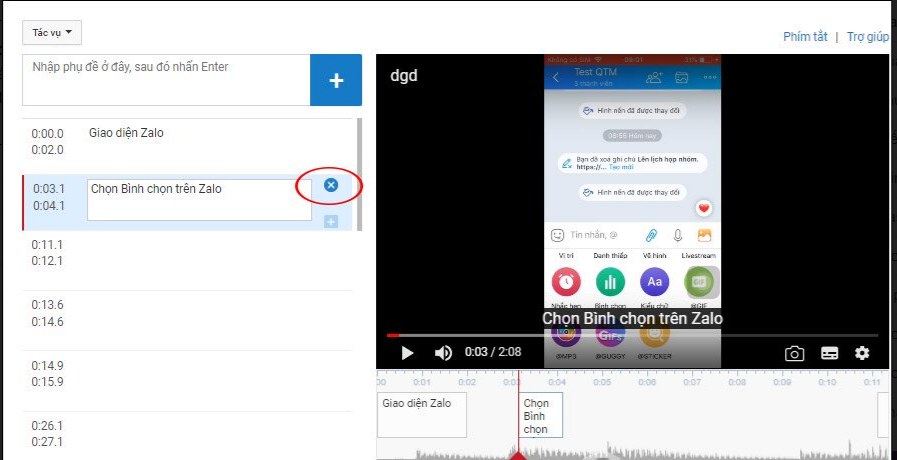
Chúng ta sẽ nhập phụ đề cho từng khoảng thời gian được phân tách sẵn. Đầu tiên tại khung trắng bên trên bạn nhập nội dung phụ đề rồi nhấn nút dấu cộng để thêm phụ đề vào đoạn thời gian đó. Hoặc chúng ta chỉ cần nhấn trực tiếp vào khoảng thời gian video và cũng hiện khung trắng để nhập phụ đề. Nhấn Enter hoặc dấu cộng để lưu lại. Nếu muốn xóa phụ đề đã nhập cùng thời gian đó thì nhấn biểu tượng dấu x để xóa. Để thêm đoạn thời gian mới thì nhấn vào dấu cộng.
Bước 9:
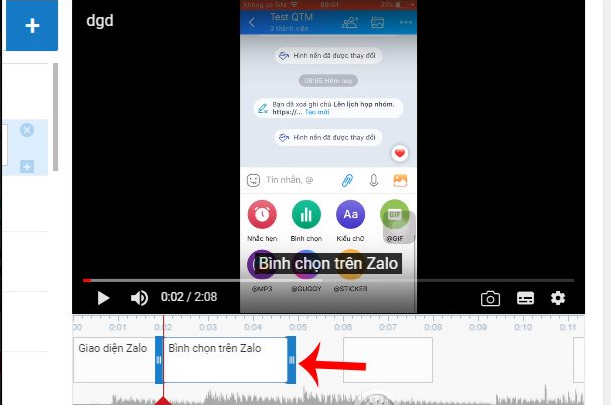
Trong trường hợp chúng ta muốn kéo dài phụ đề tới thời gian nhất định thì tại bên dưới video, chúng ta chỉ cần kéo khung phụ đề tới vị trí muốn thiết lập. Người dùng tiếp tục thực hiện nhập phụ đề cho những phân đoạn video khác.
Bước 10:
Khi đã hoàn thành xong các phụ đề cho video người dùng nhấn chọn vào nút Xuất bảnbên trên.
Kết quả chúng ta được thông báo Phụ đề đã đăng như hình dưới đây.
Bây giờ khi xem video muốn xem phụ đề thì chỉ cần nhấn vào biểu tượng CC để xem là được.
Bình luận